Win11은 Microsoft가 출시한 최신 운영 체제로서 많은 새로운 기능과 개선 사항을 제공합니다. 그중에서도 키보드를 이용해 볼륨을 조절하는 것은 많은 사용자들의 고민이다. Win11에서는 단축키 설정을 통해 볼륨을 쉽게 조절할 수 있어 사용 효율이 향상됩니다. 이 글에서는 Win11에서 볼륨 단축키를 설정하는 방법을 소개하여 키보드를 통해 볼륨을 쉽게 제어하고 작동 경험을 향상시킬 수 있습니다. 다음은 PHP 편집기인 Banana가 모든 사람을 위해 편집한 자세한 튜토리얼입니다.
win11에서 볼륨 단축키를 설정하는 방법
1. 먼저 바탕 화면의 빈 공간을 마우스 오른쪽 버튼으로 클릭하고 나타나는 메뉴 항목에서 새 단축키를 선택합니다.
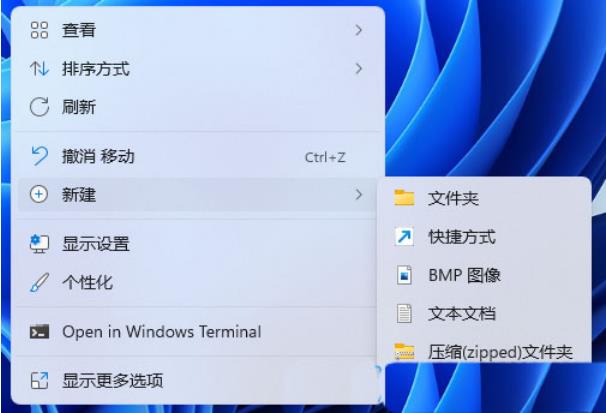
2. 바로가기 만들기 창이 나타납니다. 개체의 위치를 입력하고 다음을 입력하세요: %windir%System32SndVol.exe -f 49825268
계속하려면 다음을 클릭하세요.
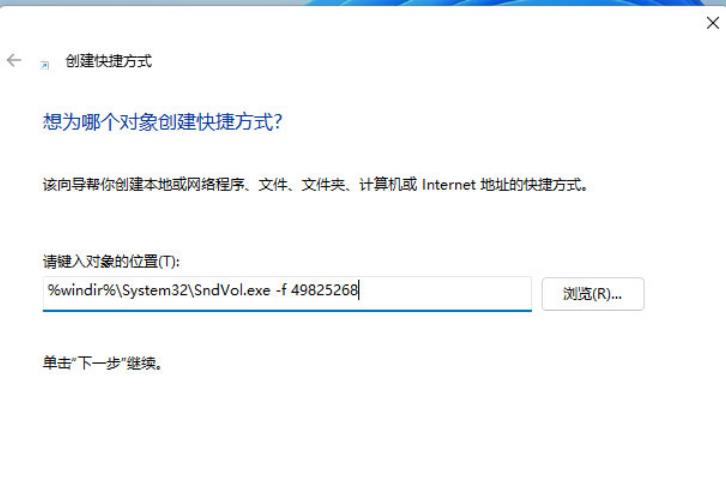
3. 바로가기 이름을 입력한 다음(시스템은 기본적으로 SndVol을 입력함) 클릭하여 바로가기 만들기를 완료합니다.
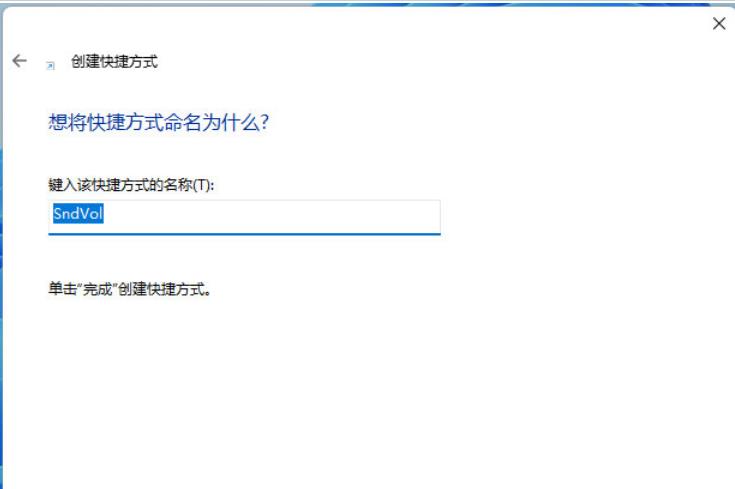
4. 방금 만든 SndVol이라는 바로가기를 찾은 다음 마우스 오른쪽 버튼을 클릭하고 열리는 메뉴 항목에서 속성을 선택합니다.
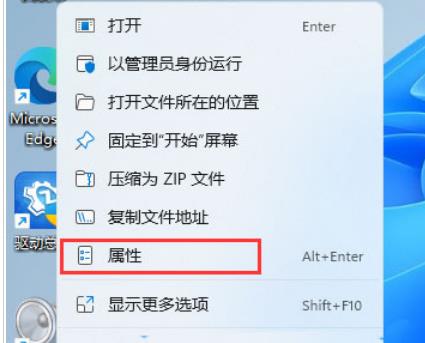
5. SndVol 속성창의 단축키 위치에서 사용하고 싶은 사운드 조정 단축키를 누르고 저장해주세요.
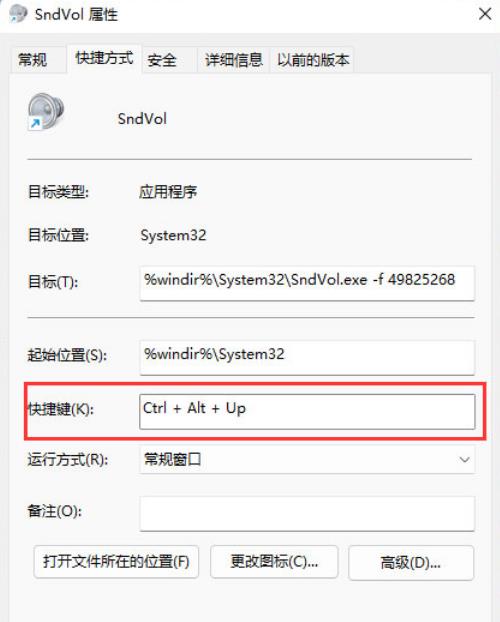
6. 저장 후 설정된 단축키를 눌러 볼륨을 조절하세요.
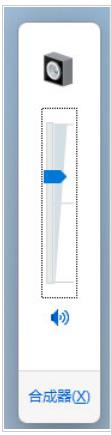
7 물론 Ctrl+Alt+Q와 같은 다른 단축키도 설정할 수 있습니다.
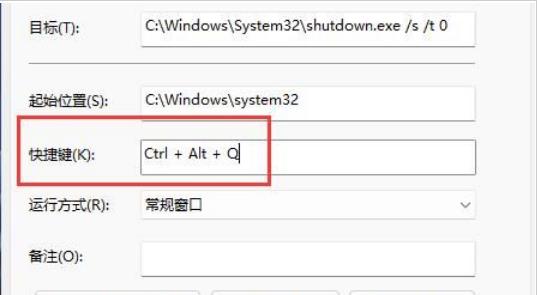
8. 저장 후 설정된 단축키를 누른 후 "위, 아래 화살표 키"를 사용하여 볼륨을 조절하세요.
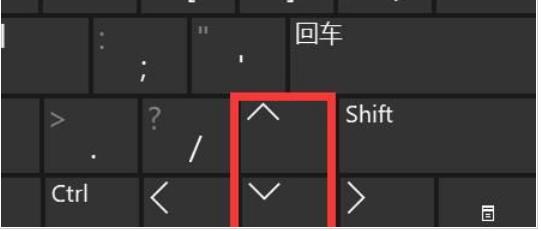
위 내용은 Win11에서 키보드로 볼륨을 조절하는 방법은 무엇입니까? Win11에서 볼륨 단축키를 설정하는 방법의 상세 내용입니다. 자세한 내용은 PHP 중국어 웹사이트의 기타 관련 기사를 참조하세요!